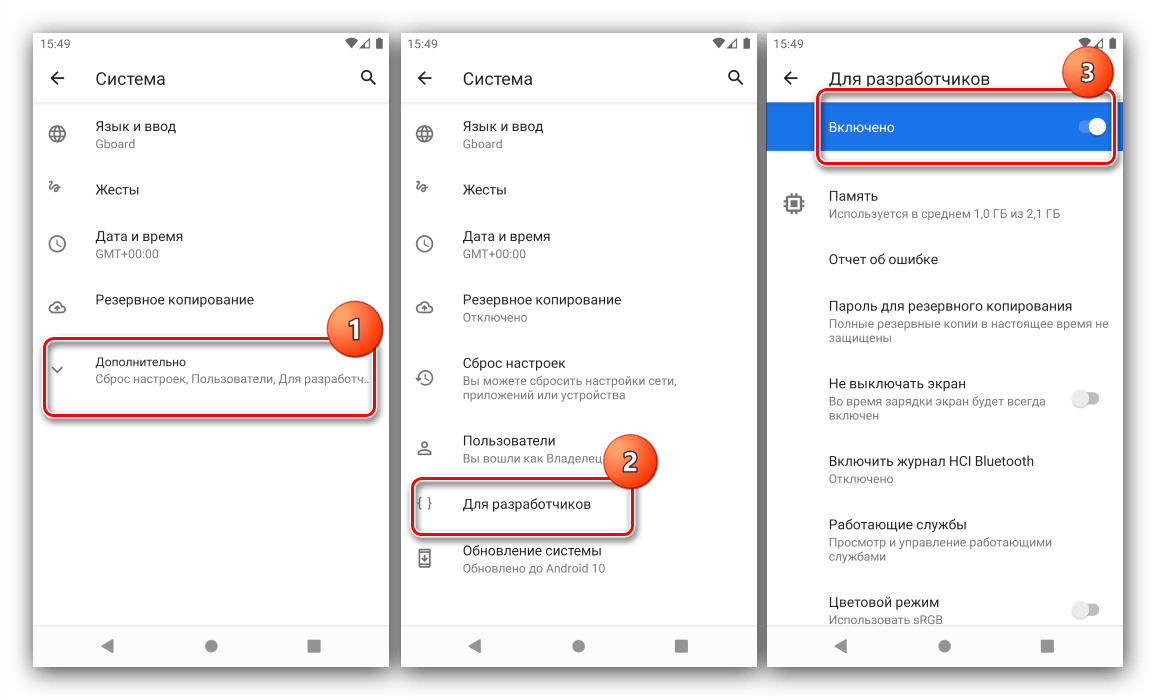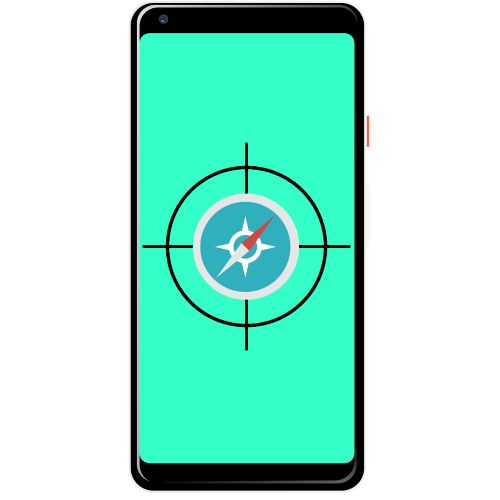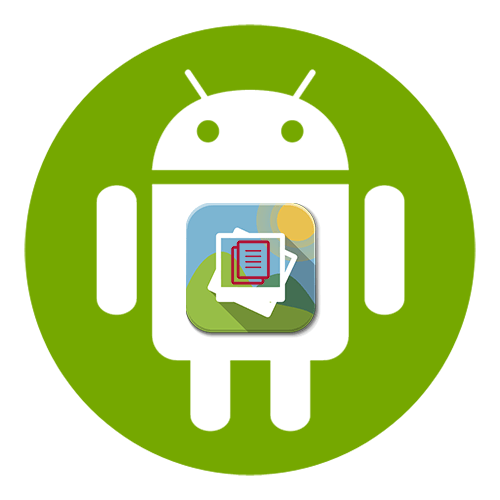Зміст
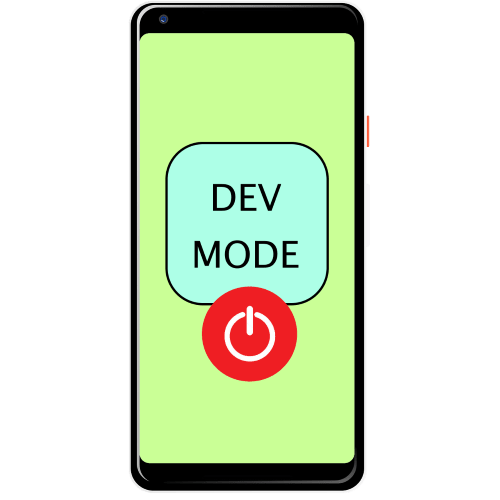
Тимчасове відключення
Зазвичай не потрібно повністю прибирати режим розробника, досить просто вимкнути всі опції цього типу роботи ОС. На десятому Android операція виглядає наступним чином:
- Відкрийте»Налаштування" і перейдіть до розділу «Система» .
- Натисніть»ДОДАТКОВО" і перейдіть до пункту " для розробників» .
- У самому верху списку параметрів повинен знаходиться перемикач»Включено" , тапніте по ньому.
- Перемикач стане сірим, назва зміниться на»вимкнено" , а весь перелік опцій буде прихований – це означає, що ви вимкнули режим розробника.
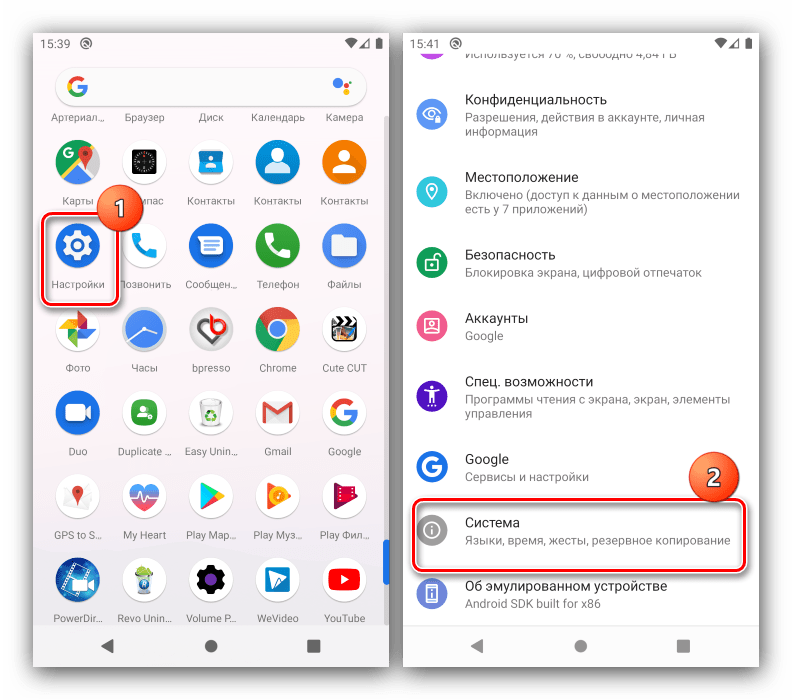
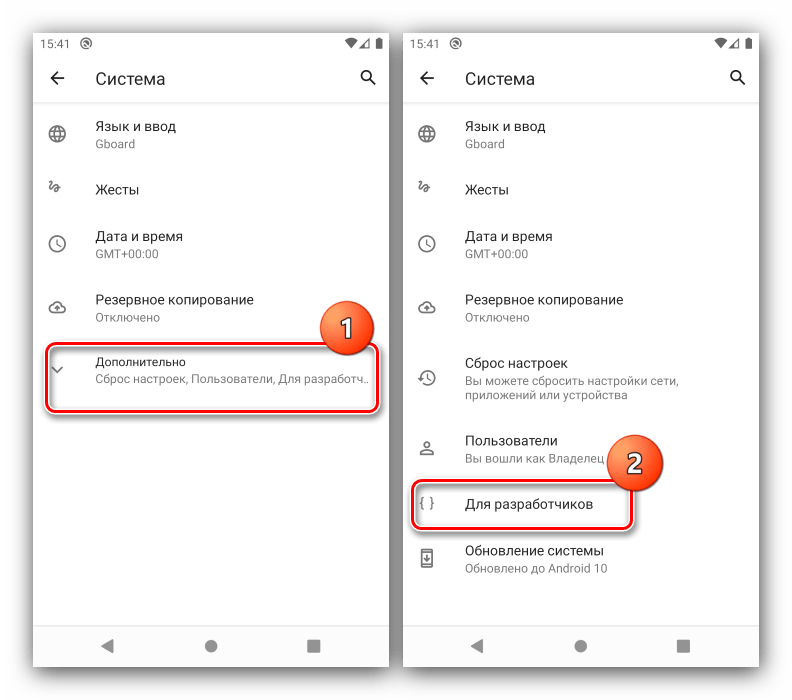
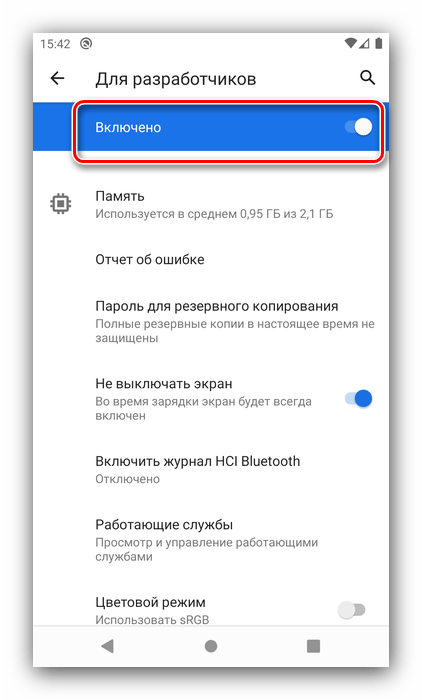
Даний метод, по суті, дозволяє тільки відключити всі відповідні настройки, тоді як безпосередньо сам пункт режиму залишиться доступним.
Повне видалення
Якщо ж вам потрібно саме видалення режиму з системних налаштувань, алгоритм наступний:
- Відкрийте»Налаштування" - " програми та повідомлення» - " Показати всі програми» .
- Знайдіть позицію у списку»Налаштування" (може також називатися «Settings» , «Parameters» і подібне за значенням) і перейдіть до нього.
- На сторінці компонента тапніте по пункту " сховище та кеш» .
- Виберіть варіант " Очистити сховище»
.
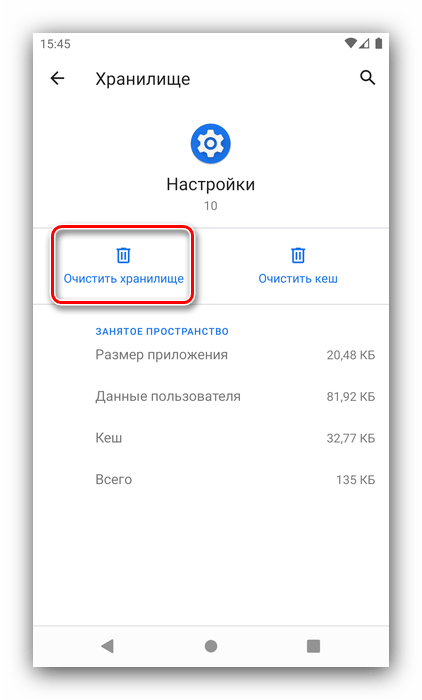
Підтвердьте операцію.
- Після видалення даних програма налаштувань перезапуститься - знову відкрийте її та перевірте ефективність-позиція»для розробників" повинна пропасти зі списку.
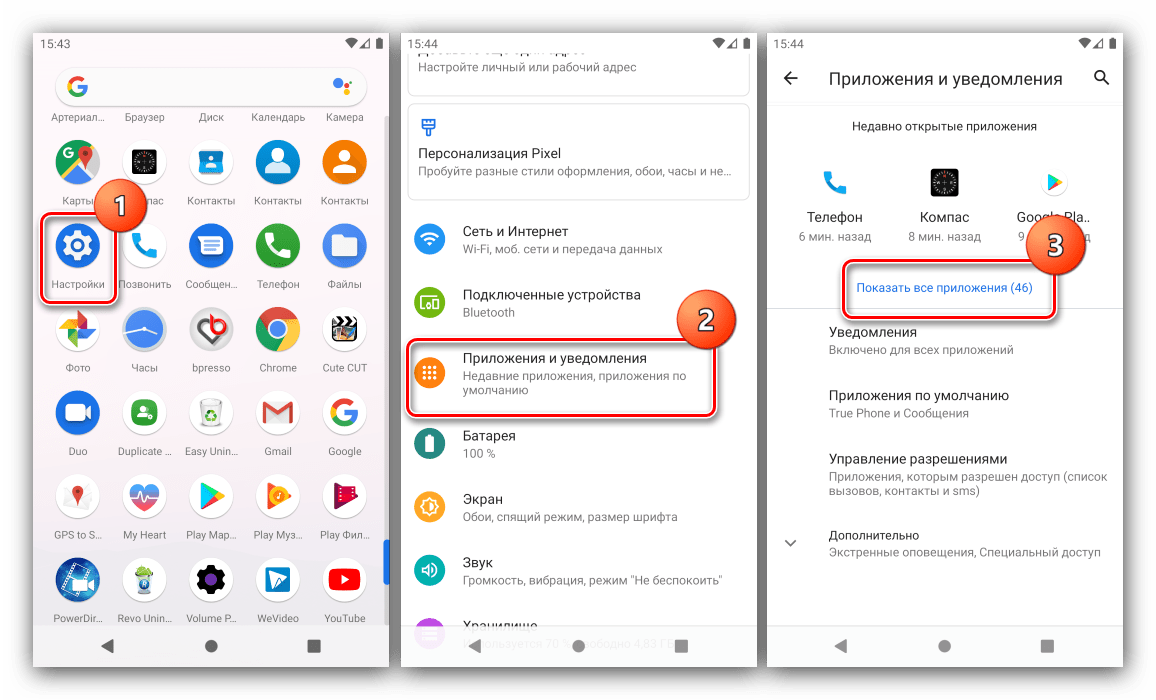
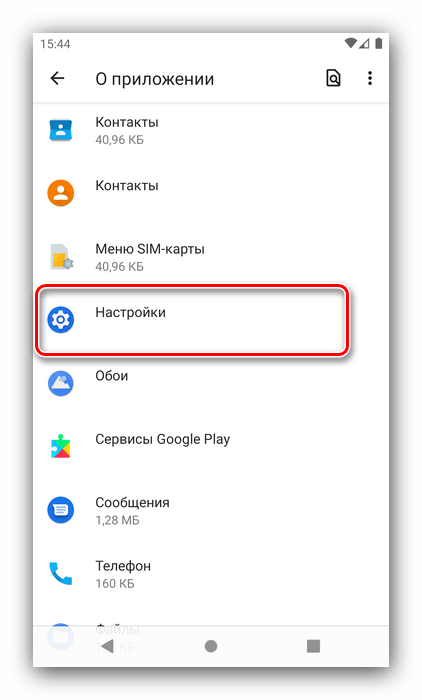
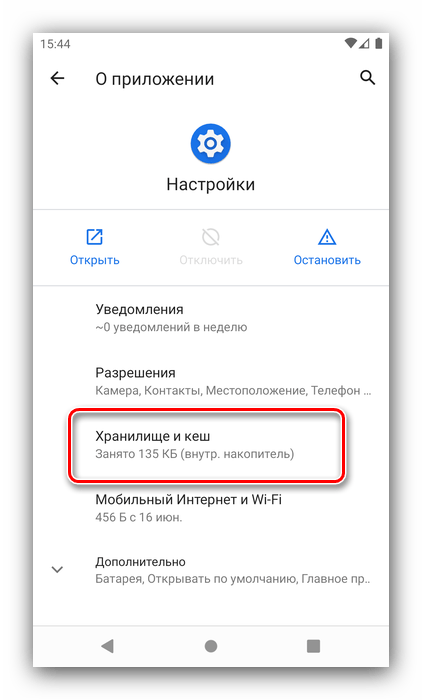
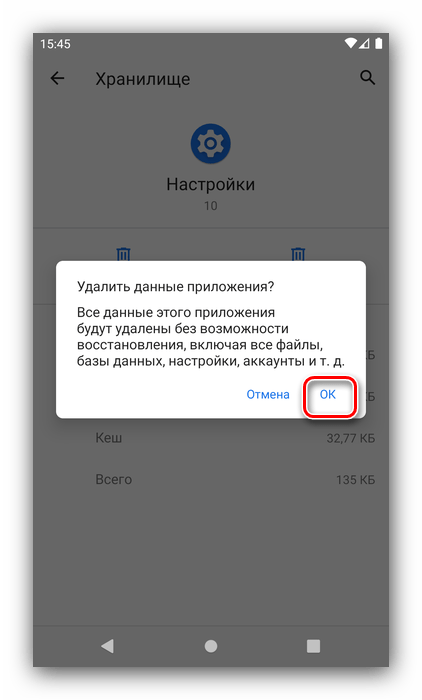
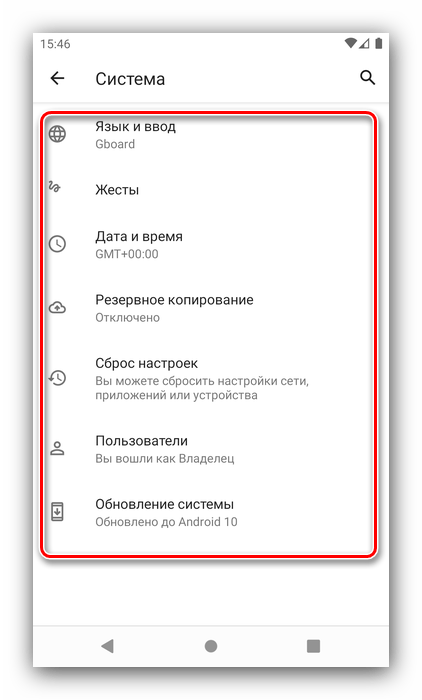
Вирішення деяких проблем
Іноді описувані вище маніпуляції або не виходить виконати, або вони призводять до додаткових збоїв. Розглянемо найпоширеніші з них.
Недоступний пункт Скидання даних»налаштувань"
Деякі прошивки (зокрема, від Samsung) не дозволяють видалити дані «налаштувань». Єдиним рішенням в такій ситуації буде скидання системи до заводських параметрів з попереднім резервним копіюванням всіх важливих файлів.
Детальніше:
як зробити бекап Android-пристрої перед прошивкою
як скинути Samsung до заводських налаштувань
Режим видалено з "налаштувань", але його параметри все одно працюють
Досить рідкісний, але один з найнеприємніших збоїв. Справитися з ним можна наступним чином:
- Доведеться заново активувати Developer Mode – якщо забули, як це робиться, до ваших послуг стаття далі.
Детальніше: увімкнення режиму розробника в Android
- Послідовно перейдіть по пунктах, що ведуть до опції»для розробників" і активуйте необхідний режим.
- Прокрутіть список параметрів і вимкніть все, що відрізняється від заводських значень. У деяких вендорських модифікацій може бути присутнім опція Скидання всіх разом.
- Виконайте кроки, щоб повністю вимкнути режим розробника – цього разу все повинно вийти.